Empire CMS モバイル テンプレートの使用方法

# Empire cms について詳しく知りたい場合。クリックできます: #Empire cms チュートリアル
詳細な操作手順は次のとおりです: #1. すべてのアクセス端末の統一アクセス アドレスを設定します
Backstage>System>システム パラメータ設定:
Web サイト アドレス
添付アドレス
: このアドレスにはドメイン名を追加する必要があります。たとえば、http://www.xx.com/d/ に設定します。 file/ または、第 2 レベルを添付ディレクトリ /d/file/ ドメイン名にバインドし、バインドされた第 2 レベルのドメイン名アドレス (例: http://file.xx.com/#) に設定します。
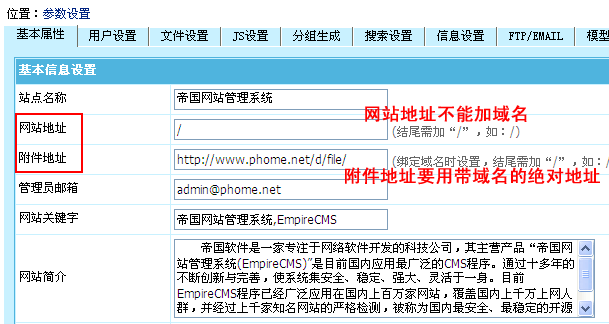 関連手順: Web サイトのアドレスを変更する場合は、必ず [バックエンド] > [システム] > [データ更新] > [情報ページ アドレスの更新] に移動してください: コンテンツ ページのアドレスを再更新します。変更は必要ありません。
関連手順: Web サイトのアドレスを変更する場合は、必ず [バックエンド] > [システム] > [データ更新] > [情報ページ アドレスの更新] に移動してください: コンテンツ ページのアドレスを再更新します。変更は必要ありません。
2. アクセス端末で使用するテンプレートグループの追加
(1) アクセス端末で使用するテンプレートグループの追加
##1. デフォルトのテンプレート グループをエクスポートします
Backstage>テンプレート>テンプレート グループ管理>テンプレート グループのインポート/エクスポート:「デフォルト テンプレート グループ」テンプレートをエクスポートします。グループを選択し、エクスポートされたテンプレート グループ *.temp ファイルを保存します。
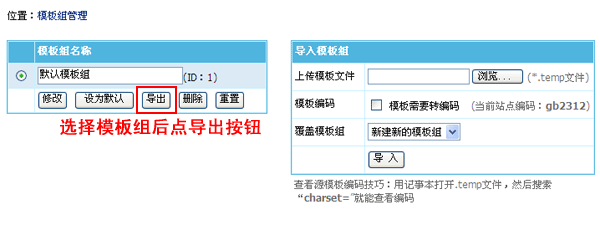
テンプレート グループを上書きする
: 必ず [新しいテンプレート グループを作成する] を選択してください。
#3. インポートが完了したら、管理テンプレート グループ ページに戻り、インポートされたテンプレート グループの名前を変更します:
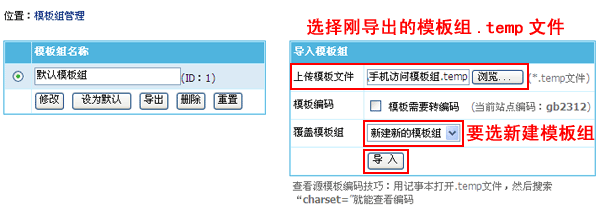
4. この時点で、新しいアクセス端末のテンプレート グループが追加されました。
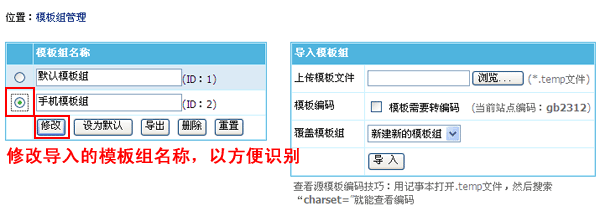
1. 方法 1: バックグラウンドテンプレート管理で直接変更する
Backstage>テンプレート: 左側のメニューの上部に [デフォルトのテンプレート グループ] ドロップダウン ボックスがあり、変更するテンプレート グループの下のテンプレートを選択できます。このアクセス端末のテンプレートを変更できます。
2. 方法 2: Empire CMS で使用されるテンプレートのローカル コピーをインストールして、このアクセス テンプレート グループを管理およびデバッグできます
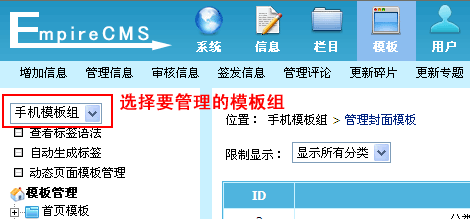 (1) Empire をローカルにインストールした後、新しいアクセス端末のテンプレート グループをエクスポートし、そのテンプレート グループをローカルの Empire CMS バックグラウンドにインポートして、テンプレートをローカルで変更できるようにします。
(1) Empire をローカルにインストールした後、新しいアクセス端末のテンプレート グループをエクスポートし、そのテンプレート グループをローカルの Empire CMS バックグラウンドにインポートして、テンプレートをローカルで変更できるようにします。
(2). 新しいアクセス端末のテンプレート グループでテンプレートを変更した後、テンプレート グループをエクスポートし、Web サイトのバックグラウンドでテンプレート グループをインポートしますが、テンプレート グループは上書きされます: このアクセス端末のテンプレート グループを選択して、テンプレートをカバーする効果を実現します。
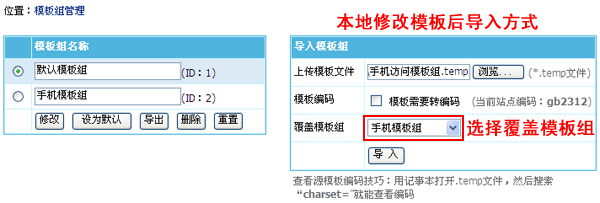
(1) アクセスディレクトリの新規作成 : 任意のディレクトリに新規作成できます。 (注: メイン アクセス ディレクトリの下にサブディレクトリを作成しないでください。ディレクトリのアクセス許可の設定には注意してください。) 通常、メイン アクセス ディレクトリの下にサブディレクトリを作成するだけで十分です。例: Empire CMS のルート ディレクトリの下に、モバイル アクセス ディレクトリとして機能する「phone」ディレクトリを作成します。
(2) メイン アクセス ディレクトリを新しいアクセス ディレクトリ にコピーします。例: 上で作成した「phone」ディレクトリにコピーします。 ディレクトリとファイルを選択してコピーします: ディレクトリとファイルを携帯電話アクセス端末の「phone」ディレクトリに貼り付けます: 関連手順: 1. ディレクトリをコピーした後、ディレクトリへのアクセス権限を忘れずに設定してください。必要なディレクトリ権限のリストについては、次のとおりです。 Empire CMS のインストール手順と、Web サイトの列ディレクトリ権限を参照してください。 2. 新しい Empire CMS プログラムを新しいアクセス ターミナル ディレクトリにコピーすることもできますが、コピー後に e/install インストール ディレクトリを削除し、e/config/config.php 構成ファイルをコピーすることを忘れないでください。メインアクセス端末の。次に、ディレクトリのアクセス許可を設定します。 例: m と入力します。 xx.com は、上記で新しく作成されたアクセス電話ディレクトリにバインドされています。 (ローカル テストでは、ドメイン名をバインドする効果を実現するためにホスト ファイルを変更できます。) 関連手順: ドメイン名バインドの一般的な手順は次のとおりです 1. ドメイン名コントロールを設定するサーバー IP 2. バインディング ドメイン名をサーバー内のディレクトリに設定します (apache/iis で設定) 3. 設定後、apache または iis を再起動します。 ドメイン名のバインド操作はサーバーまたはスペース上で操作する必要があり、Empire CMS 操作の範囲内ではありません。詳細な操作手順については、Baidu で検索できます。 5. メイン アクセス ターミナル バックエンドに「ウェブサイト アクセス ターミナル」を追加します (1). メイン アクセス ターミナル バックエンド>システム>ウェブサイトの複数のアクセス端末>ウェブサイトのアクセス端末を管理し、[アクセス端末の追加]をクリックします: アクセス端末名: たとえば、「モバイル アクセス端末」と入力します。 アクセス端末アドレス : バインドされた第 2 レベルのドメイン名のアドレスを入力します (例: http://m.xx.com/ #アクセス ディレクトリ: 上記の新しいアクセス ディレクトリへの絶対パスを入力します。例: d:/EmpireServer/web/empirecms72/phone/ Communication Key :100文字以内の任意の文字を記入してください。 Use template group: 上記で追加したアクセス テンプレート グループを選択します。 ページ モード: アクセス端末を閉じる: チェックを外します。 提出を閉じる: このアクセス端末が提出を使用しない場合は、閉じることを選択します。 (2) 「Web サイト アクセス ターミナルの管理」に戻り、「すべてのアクセス ターミナル キャッシュと動的ページを更新」をクリックし、「送信」をクリックします。直接ボタンをクリックしてキャッシュを更新します。 6. 新しいアクセス ディレクトリに移動し、構成ファイルのパラメータを変更します。 #新しいアクセス ディレクトリ (上記の電話ディレクトリなど) にある /e/config/config.php 設定ファイルを変更し、次の 2 つのパラメータを設定します: (UTF-8 バージョンはメモ帳で変更しないでください。そうでない場合は、ファイルがコンテンツは GBK に変換されます。変更には Dreamweaver を使用することをお勧めします。) このクライアントが使用するテンプレート グループ ID と この Web サイトのクライアント ID をそれぞれ入力します。たとえば、次のように変更します: 7. この時点で、新しいアクセス端末が追加されました。新しい端末アドレスにアクセスして効果を確認できます。あとはアクセス側のテンプレートを変更するだけです。 1. メインのアクセス端末テンプレートが完成した後、他の Web サイト アクセス端末を追加することをお勧めします。 2. メイン アクセス バックグラウンドで Web サイト アクセス構成パラメータを変更した後、すべてのアクセス データベース キャッシュを更新して有効にする必要があります。 3. アクセス端末がメイン アクセス端末のバックグラウンドで閉じられると、アクセス端末のフロント デスクにあるすべての動的ページは使用できなくなりますが、静的ページはアクセスの影響を受けません。 4. 各マルチアクセス端末の動的テンプレートは独立しています。動的ページも異なる場合は、各アクセス端末のバックグラウンドにログインして動的ページ テンプレートを変更し、包括的なパーソナライゼーションを実現します。 モバイル版 Empire CMS7.2 の 2 つのソリューションの違い: N タイプのアクセス ターミナルの作成をサポートします。帝国の複数のコピーをコピーしてから、各ターミナルに独立したアクセス ターミナル テンプレートを作成する必要があります。また、各ターミナル ページは独立しており、閲覧と閲覧をサポートします。動的な相互作用があり、非常に包括的です。 モバイル端末が情報閲覧機能のみを提供する場合には、WAP を使用する方が便利です。複数の帝国をコピーして WAP テンプレートを作成するだけです。 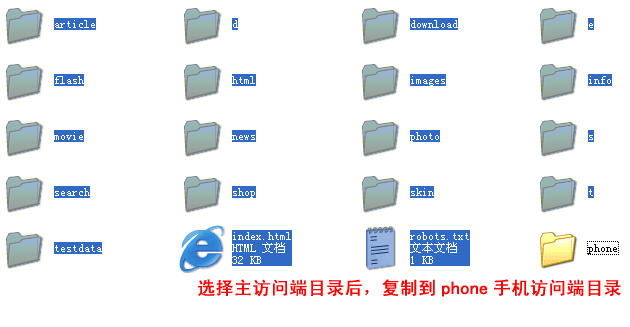
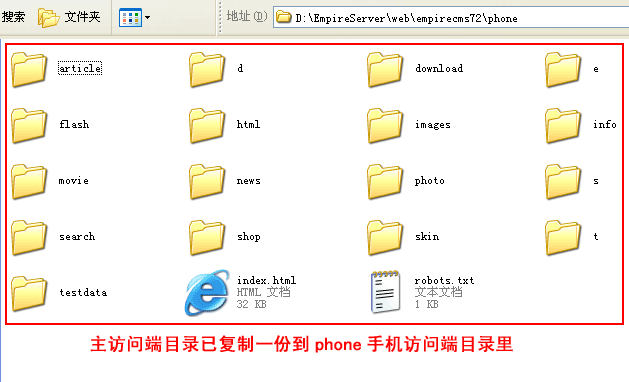
4. 第 2 レベルのドメイン名を新しいアクセス ディレクトリにバインドします。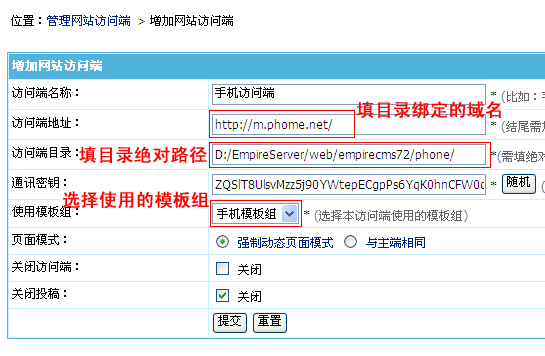
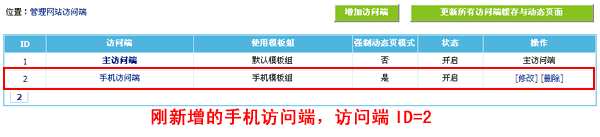
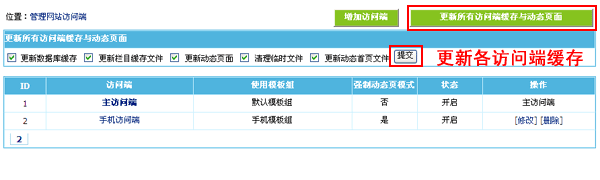
$ecms_config['sets']['deftempid']=0; //デフォルトのテンプレートグループID
$ecms_config['sets']['selfmoreportid']=0; //現在のWebサイトアクセス端末ID、0はメインアクセス端末です
$ecms_config['sets']['deftempid']=2; //デフォルトのテンプレート グループ ID $ecms_config['sets '] ['selfmoreportid']=2; //現在の Web サイトのアクセス端末 ID、0 がメインのアクセス端末です
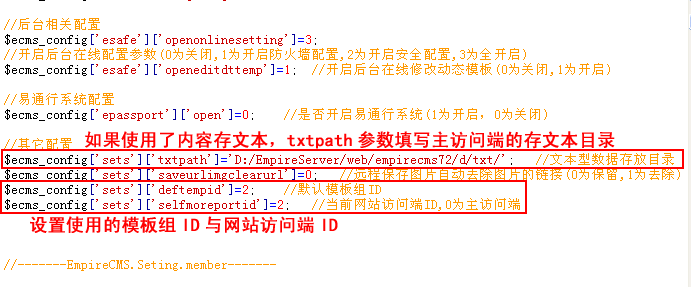 ##変更後、ファイルを保存します。
##変更後、ファイルを保存します。
以上がEmpire CMS モバイル テンプレートの使用方法の詳細内容です。詳細については、PHP 中国語 Web サイトの他の関連記事を参照してください。

ホットAIツール

Undresser.AI Undress
リアルなヌード写真を作成する AI 搭載アプリ

AI Clothes Remover
写真から衣服を削除するオンライン AI ツール。

Undress AI Tool
脱衣画像を無料で

Clothoff.io
AI衣類リムーバー

AI Hentai Generator
AIヘンタイを無料で生成します。

人気の記事

ホットツール

メモ帳++7.3.1
使いやすく無料のコードエディター

SublimeText3 中国語版
中国語版、とても使いやすい

ゼンドスタジオ 13.0.1
強力な PHP 統合開発環境

ドリームウィーバー CS6
ビジュアル Web 開発ツール

SublimeText3 Mac版
神レベルのコード編集ソフト(SublimeText3)

ホットトピック
 7537
7537
 15
15
 1380
1380
 52
52
 82
82
 11
11
 21
21
 86
86
 Empire CMS のモバイル版の設定はどこにありますか?
Apr 17, 2024 pm 12:12 PM
Empire CMS のモバイル版の設定はどこにありますか?
Apr 17, 2024 pm 12:12 PM
Empire CMS のモバイル設定は、「テンプレート管理」モジュールの「モバイル テンプレート」にあります。具体的な手順には、テンプレートの有効化、アプリケーション チャネルの選択、テンプレート コンテンツの編集、設定の保存が含まれます。
 帝国cmsウェブサイトの地図はどこにありますか?
Apr 17, 2024 am 10:48 AM
帝国cmsウェブサイトの地図はどこにありますか?
Apr 17, 2024 am 10:48 AM
Empire CMS サイトマップは、config.inc.php ファイルにアクセスし、dositemap 設定を確認することで見つけることができます。 「オン」に設定すると、サイトマップが有効になります。サイトマップのパスは sitemapurl 設定にあり、ブラウザ経由でアクセスするか、FTP 経由でダウンロードできます。
 Empire cms テンプレート ファイルを簡単に使用できるようにどこに配置すればよいですか?
Apr 17, 2024 am 07:22 AM
Empire cms テンプレート ファイルを簡単に使用できるようにどこに配置すればよいですか?
Apr 17, 2024 am 07:22 AM
Empire CMS テンプレート ファイルの理想的な場所は /e/template/default/skin/default/ です。次に、/e/data/skins/ および /e/skin/ に配置することもできます。フォルダー構造の維持、ファイルのアクセス許可の設定、および定期的なバックアップ。
 Empire cms データベース構成ファイルの場所
Apr 17, 2024 am 06:42 AM
Empire cms データベース構成ファイルの場所
Apr 17, 2024 am 06:42 AM
Imperial CMS データベース構成ファイルは、Web サイトのルート ディレクトリ e/config/db.inc.php にあり、次の構成情報が含まれています。 $dbhost: データベース サーバー アドレス $dbuser: データベース ユーザー名 $dbpass: データベース パスワード $dbname:データベース名 $dbport :データベースポート $dbcharset:データベース文字セット
 インペリアル cms リソース ネットワーク テンプレートはどこにありますか?
Apr 17, 2024 am 10:00 AM
インペリアル cms リソース ネットワーク テンプレートはどこにありますか?
Apr 17, 2024 am 10:00 AM
Empire CMS テンプレートのダウンロード場所: 公式テンプレートのダウンロード: https://www.phome.net/template/ サードパーティのテンプレート Web サイト: https://www.dedecms.com/diy/https://www.0978.com。 cn /https://www.jiaocheng.com/インストール方法: テンプレートをダウンロード テンプレートを解凍 テンプレートをアップロード テンプレートを選択
 Imperial CMS 用の Baidu アクティブ プッシュ プラグインはどこにありますか?
Apr 17, 2024 am 11:00 AM
Imperial CMS 用の Baidu アクティブ プッシュ プラグインはどこにありますか?
Apr 17, 2024 am 11:00 AM
Imperial CMS Baidu アクティブ プッシュ プラグインは、ルート ディレクトリ /e/api/baidu/push.php にあります。具体的な設定手順は次のとおりです。 1. プラグイン ファイルを指定されたパスにアップロードします。 2. Imperial CMS バックグラウンドで、プッシュ アドレス、API キー、プッシュ間隔などの「Baidu アクティブ プッシュ」オプションを設定します。 3. Baidu プッシュ情報を取得します。プッシュ アドレス: https://data.zz.baidu.com/urls?site=YOUR_SITE&token=YOUR_API_KEY、API キー: Baidu 検索リソース プラットフォームにログインして取得します。 4. API キーを定期的に更新し、適切なプッシュ間隔を設定します。
 Empire CMS の自動公開インターフェイスはどこにありますか?
Apr 17, 2024 am 09:03 AM
Empire CMS の自動公開インターフェイスはどこにありますか?
Apr 17, 2024 am 09:03 AM
Empire CMS の自動公開インターフェイスは /e/api/web/postinfo.php にあります。使用手順は次のとおりです。/e/api/web/postinfo.php アドレスにアクセスし、HTTP POST を使用して記事のタイトルを送信します。列 ID、カテゴリ ID、著者および記事 コンテンツおよびその他のデータ インターフェイスは、公開結果と記事 ID を含む JSON 形式の応答を返します。
 エンパイアCMSは無料ですか?
Apr 17, 2024 am 11:24 AM
エンパイアCMSは無料ですか?
Apr 17, 2024 am 11:24 AM
はい、Empire CMS は無料のオープンソースのコンテンツ管理システム (CMS) です。機能が豊富で使いやすい軽量の CMS です。 Empire CMS は GNU General Public License (GPL) に基づいてライセンスされており、無料でダウンロード、インストール、使用できます。商用利用の場合は、広告管理、オンライン支払い、プレミアム テクニカル サポートなどの追加機能とサポートを提供する有料バージョンが提供されます。




